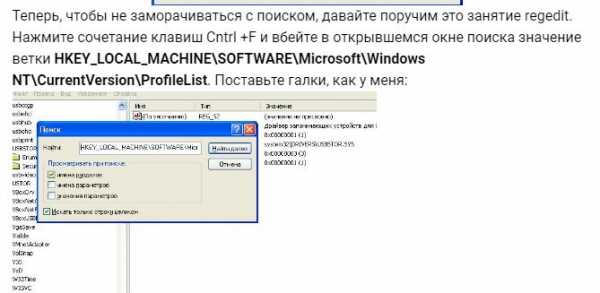как переустановить оперу и сохранить закладки. Переустановить opera
Как перезагрузить оперу на компьютере
Проблемы в работе программы Opera: как перезапустить браузер?
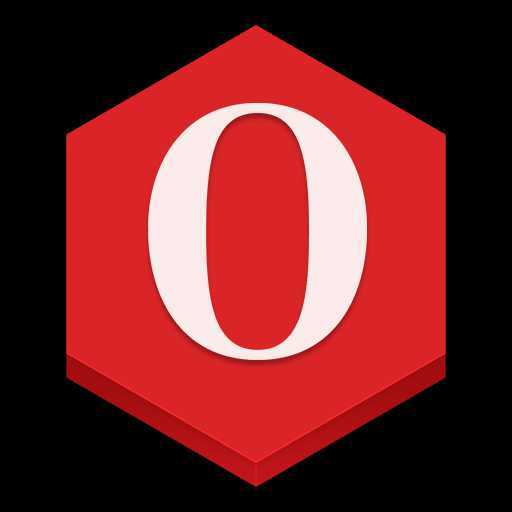
Приложение Opera считается одним из самых надежных и стабильных браузеров. Но, тем не менее, и с ним бывают проблемы, в частности зависание. Зачастую, такое бывает на маломощных компьютерах при одновременном открытии большого количества вкладок, или запуске нескольких «тяжелых» программ. Давайте узнаем, как перезапустить браузер Опера, в случае его зависания.
Закрытие стандартным способом
Конечно, лучше всего подождать, когда через время зависший браузер начнет функционировать нормально, как говорят «отвиснет», и тогда закрыть лишние вкладки. Но, к сожалению, далеко не всегда система сама способна возобновить работу, или восстановление может занять часы, а пользователю нужно работать в браузере сейчас.
Прежде всего, нужно попытаться закрыть браузер стандартным способом, то есть кликнуть на кнопку закрытия в виде белого креста на красном фоне, расположенную в верхнем правом углу браузера.
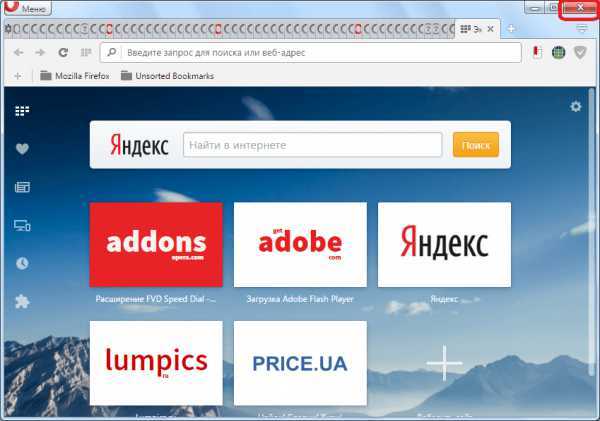
После этого браузер закроется, или появится сообщение, с которым нужно согласиться, о принудительном закрытии, так как программа не отвечает. Жмем на кнопку «Завершить сейчас».

После того, как браузер закрылся, можно запускать его заново, то есть производить перезапуск.
Перезагрузка с помощью диспетчера задач
Но, к сожалению, бывают случаи, когда на попытку закрыть браузер при зависании, он никак не реагирует. Тогда, можно воспользоваться теми возможностями по завершению процессов, которые предлагает Диспетчер задач Windows.
Для запуска Диспетчера задач кликаем правой кнопкой мыши по Панели задач, и в появившемся контекстном меню, выбираем пункт «Запустить диспетчер задач». Также, его можно вызвать, набрав на клавиатуре сочетание клавиш Ctrl+Shift+Esc.
В открывшемся списке Диспетчера задач указаны все приложения, которые запущены не в фоновом режиме. Ищем среди них Оперу, кликаем по её наименованию правой кнопкой мыши, и в контекстном меню выбираем пункт «Снять задачу». После этого, браузер Opera будет принудительно закрыт, и вы, как и в предыдущем случае, сможете его перезагрузить.
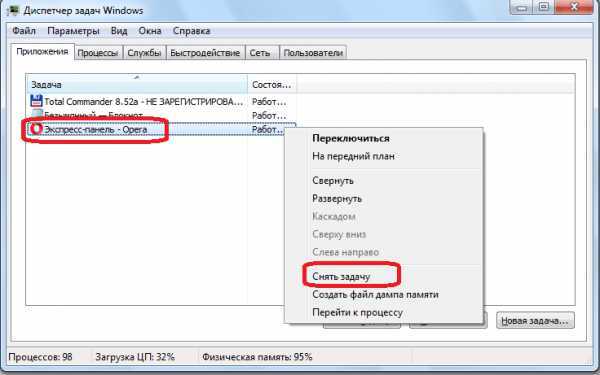
Завершение фоновых процессов
Но, бывает и такое, когда внешне браузер Опера никакой активности не проявляет, то есть не отображается ни в целом на экране монитора, ни на Панели задач, но в то же время, работает в фоновом режиме. В таком случае, переходим во вкладку «Процессы» Диспетчера задач.
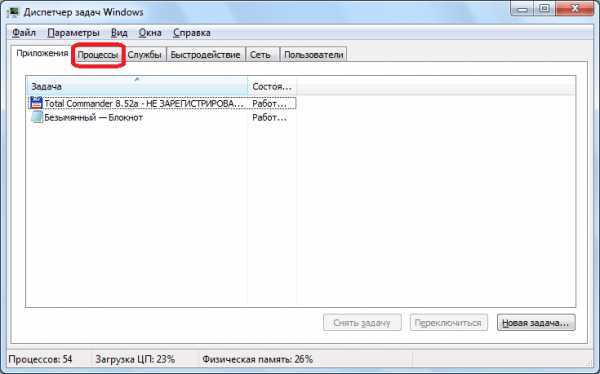
Перед нами открывается список всех запущенных на компьютере процессов, включая фоновые. Как и у других браузеров на движке Chromium, у Оперы каждой вкладке соответствует отдельный процесс. Поэтому, одновременно запущенных процессов, относящихся к данному браузеру, может быть несколько.
Кликаем по каждому запущенному процессу opera.exe правой кнопкой мыши, и в контекстном меню выбираем пункт «Завершить процесс». Или просто выделяем процесс и жмем на кнопку Delete на клавиатуре. Также, для завершения процесса можно воспользоваться специальной кнопкой в нижнем правом углу Диспетчера задач.
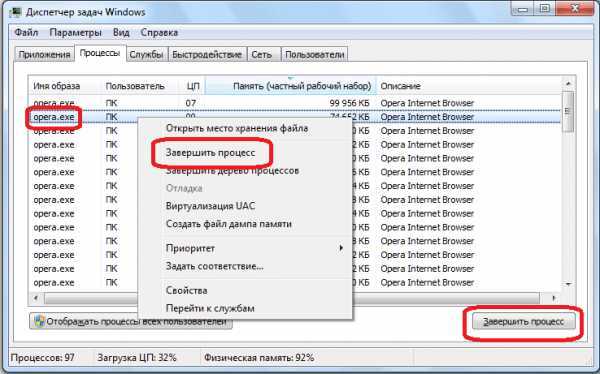
После этого, появляется окно, предупреждающее о последствиях принудительного завершения процесса. Но так как нам срочно нужно возобновить работу браузера, жмем на кнопку «Завершить процесс».
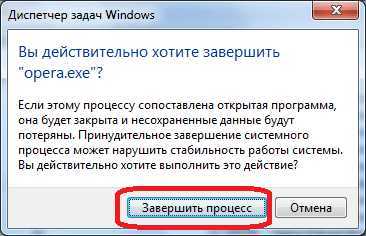
Подобную процедуру нужно провести в Диспетчере задач с каждым запущенным процессом.
Перезагрузка компьютера
В отдельных случаях, может зависнуть не только браузер, но и весь компьютер в целом. Естественно, что в таких условиях запустить диспетчер задач не получится.
Желательно, подождать, когда компьютер возобновит работу. Если же ожидание затянулось, то следует нажать кнопку «горячего» перезапуска на системном блоке.
Но, стоит помнить, что подобным решением, не нужно злоупотреблять, так как частые «горячие» перезапуски могут серьезно навредить системе.
Мы рассмотрели различные случаи перезагрузки браузера Opera при его зависании. Но, лучше всего, реалистично оценивать возможности своего компьютера, и не перенагружать его излишними объемами работы, приводящими к зависанию.
Мы рады, что смогли помочь Вам в решении проблемы.
Опрос: помогла ли вам эта статья?
Да Нет lumpics.ru
Как быстро перезагрузить браузер
Браузеры, как и все другие компьютерные программы иногда требуют перезагрузку (чаще всего в контакте и одноклассниках).
Раньше они очень часто зависали и чтобы продолжить работу, их требовалось обновить или перезапустить.
Сегодня браузеры работают стабильно, тем не менее, иногда их нужно перезагрузить, перезапустить или обновить.
Если вы захотите перезапустить веб обозреватель, то потеряете открытую страницу со всеми вкладками, а вот если обновить, то все сохранится.
Рассмотрим подробнее как восстановить работоспособность браузера, используя несколько способов перезагрузки, в частности опера, мозила, интернет эксплорер, Google Chrome (хром).
Универсальный способ перезагрузить браузер
Если по какой либо причине у вас браузер начал «вытворять чудеса», то существует универсальный способ быстро его обновить.
Он подходит не только ко всем веб обозревателям, но и к большинству компьютерных программ.
От вас требуется просто нажать клавишу F5, иногда может понадобиться сочетание с еще одной — Ctrl+F5.
Есть и другие способы сугубо индивидуальные. Рассмотрим для основных браузеров по отдельности.
Как перезагрузить браузер опера
Во многих веб обозревателях для перезагрузки, есть специальная кнопка, в опере она не предусмотрена.
Это не беда. Кликните в любом месте на открытой странице оперы, правой клавишей мыши и нажмите на строку: «обновить».
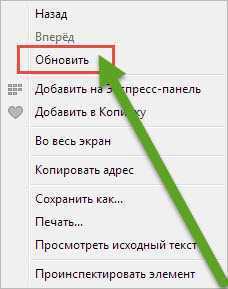
Опера перезагрузится и откроется на той же странице или вкладке.
Как перезагрузить браузер мозила
Мозила в отношении перезагрузки более продвинута. Вам понадобится лишь нажать на кнопку находящуюся в конце адресной строки.
Сразу после нажатия мозила обновится и откроется на той же странице, где вы были.
Как перезагрузить браузер интернет эксплорер
Чтобы перезагрузить интернет эксплорер, вам, как и в случае с мазилой, нужно кликнуть на кнопку в конце адресной строки.
После этого в интернет эксплорер начнется процесс обновления страницы. Откроется та же что и была открыта.
Как перезагрузить браузер Google Chrome (хром)
В Google Chrome (хром) кнопка перезагрузки предусмотрена, только находится не в конце адресной строки, как в других веб обозревателях, а вначале.
После нажатия, страница или вкладка обновится и вы сможете продолжать работать.
Как перезагрузить зависший браузер
Все бы было хорошо, если бы не но! Иногда веб обозреватель может зависнуть намертво – обычные способы (описанные выше) помочь не смогут.
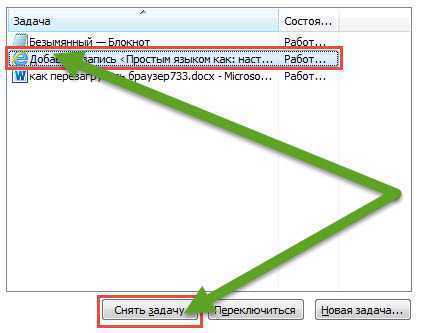
Как перезапустить тогда, покажу на примере интернет эксплорер. Нажмите три клавиши Ctrl+Shift+Esc одновременно.
Запустится диспетчер задач. Теперь как показано на рисунке выше выделите браузер, который хотите перезапустить.
В моем случае интернет эксплорер. Затем внизу просто нажмите на опцию «снять задачу».
После этого появится вкладка для подтверждения. В ней нажмите на параметр: «завершить сейчас». Вот и все. Надеюсь, разобрались. Успехов.
Как перезагрузить браузер и сохранить все открытые вкладки
В Chrome, в адресной строке нужно набрать — chrome://restart и нажать Enter.
Если не получается, то «Свойствах» ярлыка, в строке «Объект» нужно добавить пробел и прописать —disable-restore-session-state
В Firefox нажмите Shift+F2 и в появившейся внизу строке напишите restart и нажмите Enter.
В Internet Explorer нужно его закрыть и снова открыть IE, после чего нажать Ctrl + T и в открывшемся окне найти и нажать вкладку «Повторно открыть последний сеанс».
vsesam.org
Как переустановить браузер Opera
Переустановить браузер Opera может понадобиться по нескольким причинам. Если интернет-обозреватель начинает хуже работать и «тормозить», некоторые пользователи прибегают к глобальному решению проблемы – деинсталляции и новой установке программы. Насколько это действенно, трудно сказать, но как сделать данный процесс безболезненным в плане потери привычных настроек, рассмотрим подробнее.
Сохранение настроек
Те, кто решил опера переустановить, сталкиваются с угрозой потери установленных параметров, сохраненных паролей и закладок. Однако, сильно переживать по этому поводу не стоит. Большинство браузеров, в числе которых Opera, поддерживают синхронизацию. Данная функция представляет собой возможность сохранения и перенесения всех настроек в браузер, установленный на других устройствах, или в другие интернет-обозреватели. В Опера она представлена сервисом Opera Link.
Внимание! Opera Link имеется в ранних версиях браузера. В интернет-обозревателе выше 19 версии разработчики убрали эту функцию.
Opera Link – это удаленный сервер, на котором будут храниться данные браузера. При входе в созданную учетную запись, независимо от того, какой компьютер вы используете, настройки будут автоматически перенесены в программу. Здесь фиксируются любые изменения, произошедшие в интернет-обозревателе. Для того чтобы запустить сервер, необходимо в меню инструментов выбрать пункт Синхронизация.
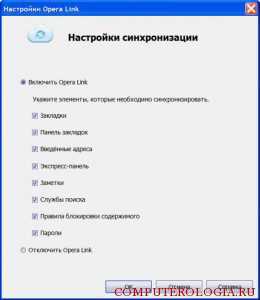
В левом нижнем углу браузера есть значок службы, который представляет собой облако. Кстати, если на него нажать, то можно получить быстрый доступ к Включению/отключению функции. Если вам предстоит переустановка оперы, то позаботьтесь о сохра
htfi.ru
Как восстановить закладки. Экспресс-панель Opera.
Довольно часто бывает, что в результате какого-либо сбоя (перепад напряжения, атака вирусов и т. д.) приходится переустанавливать операционную систему Windows. И конечно-же, хочется сохранить все свои данные со старой системы. Одни из таких данных - Закладки и Экспресс-панель Opera.
Интернет-браузер "Опера" - один из самых популярных у юзеров русскоязычной сети интернет. Основная страничка официального web-сайта Opera информирует про то, что собственно им пользуются 170 млн. человек. Потому, нет ничего удивительного в неизменном развитии и улучшении данного браузера.
В первую очередь, я расскажу Вам, как заранее исключить потерю интернет-данных в "Opera".
Начиная с недавних версий, пользователи смогут вернуть Закладки и Экспресс-панель в "Опере", в том числе и в случае, если они переустановили собственную систему.

Руководство к действию:1. Функция Opera Link – это, наверное, наиболее комфортная и нужная возможность, появившаяся в последних версиях браузера. Значение ее трудно переоценить. Все ключевые опции сохраняются на сервере и имеют все шансы быть синхронизированы и загружены в Opera, установленную на другом компе, либо на новой Операционной Системе. Помимо всего этого, ими можно воспользоваться, зайдя на собственную страничку пользователя Opera Link хоть каким иным браузером. Данная служба дает возможность, не только вернуть закладки в Опере, но и иную информацию:• Индивидуальную панель• Экспресс-панель• Историю введённых адресов• Статьи• Перечень поисковиков
• Пароли
2. Для того, чтобы активировать функцию Opera Link , после запуска браузера заходим в меню «Файл» и кликаем на «Синхронизировать…». В появившемся окошке отмечаем галочками данные, которые будут синхронизированы. Далее, создаем бесплатную учетную запись, зарегистрировавшись в системе. Придумываем логин, пароль и кликаем «Войти».
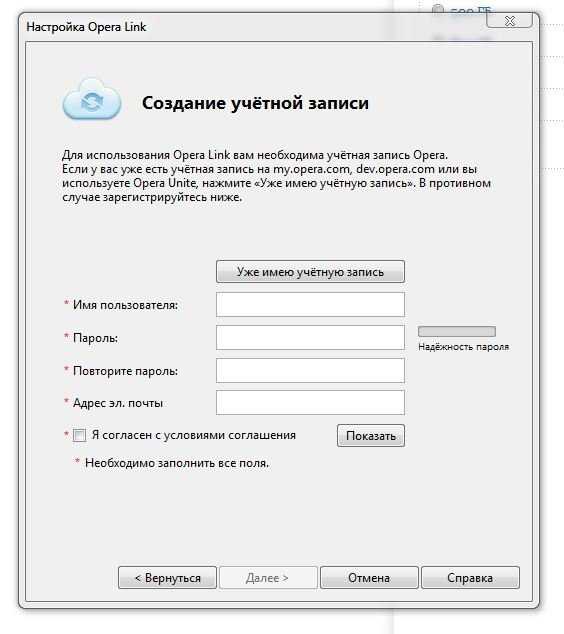

3. Теперь мы, практически постоянно можем реконструировать закладки в Опере, в том числе и в результате переустановки системы, или же воспользовавшись браузером за другим компом. Чтобы достичь желаемого результата, просто активируем функцию Opera Link . Помимо всего этого, нам предоставляется возможность, получить доступ к собственной информации в том числе и из другого браузера. В этом случае, заходим на веб-страницу Opera Link, вводим регистрационные данные собственной учетной записи, и видим всю сохраненную на сервере информацию и опции.
Если Операционная система загружается:
1. Находим файлы закладок и Экспресс-панели Оперы - bookmarks.adr и speeddial.ini
Они находятся по адресу C:\Users\User(имя пользователя у вас может быть своё)\AppData\Roaming\Opera\Opera\
Также могут находиться по другому адресу: С:\Documents and Settings\User(имя пользователя своё)\Application Data\Opera\Opera\
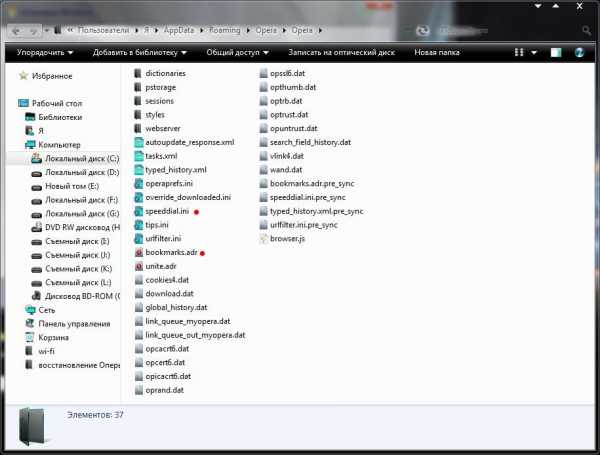
2. Сохраняем файлы на запасной раздел диска, либо на флешку. Советую скопировать всю папку \AppData\ на тот случай, если вдруг ошибетесь в выборе файлов.
3. После переустановки Операционной Системы и установки на нее "Оперы", заходим на системный раздел диска по адресу C:\Users\User(имя пользователя у вас может быть своё)\AppData\Roaming\Opera\Opera\ либо С:\Documents and Settings\User(имя пользователя своё)\Application Data\Opera\Opera\ и вставляем туда наши сохраненные файлы bookmarks.adr и speeddial.ini. Если появится окошко с предложением "заменить файлы" - Соглашаемся с заменой.
4. Запускаем "Opera" и радуемся восстановленным Закладкам и Экспресс-панели.
Если Операционная Система не грузится и Вы решили ее переустановить:
1. Скачиваем ERD-Commander и записываем его на диск с помощью программы ISO Burner , либо другой программы для записи дисков. Делаем это, разумеется, на другом компьютере.
2. Далее, вставляем записанный диск в дисковод нашего проблемного компьютера, либо ноутбука.
3. Включаем его и заходим в настройки "BIOS" (нажимая при включении компа клавишу "Delete", либо "F2" на ноуте...).
4. Находим опции загрузки - "Boot" либо "Advansed Bios Features" (в зависимости от версии "BIOS") и ставим первойзагрузку с CD\DVD-привода. Сохраняем настройки "BIOS" на вкладке "Save and Exit Setup".
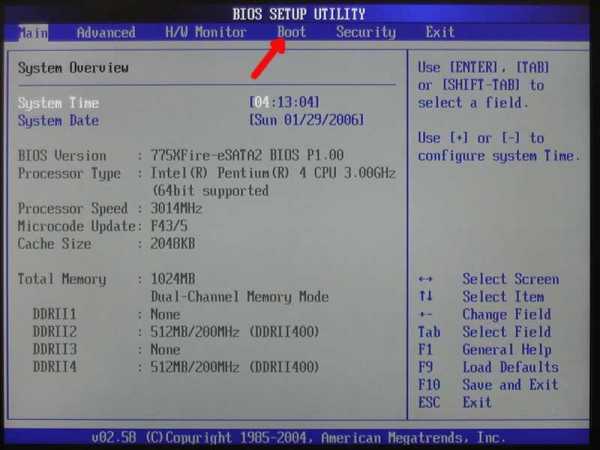

5. После перезагрузки появится окно "ERD-Commander". Рассмотрим на примере Windows 7. Выбираем третью вкладку сверху и нажимаем "Enter".

6. В появившемся окошке "NetStart" кликаем на "Нет"

7. Подтверждаем переназначение буквы дисков.

8. В окне "Параметры восстановления системы" нажимаем Далее...

9. В следующем окне кликаем на "MDRT"

10. В следующем окошке кликаем мышью на "Проводник"
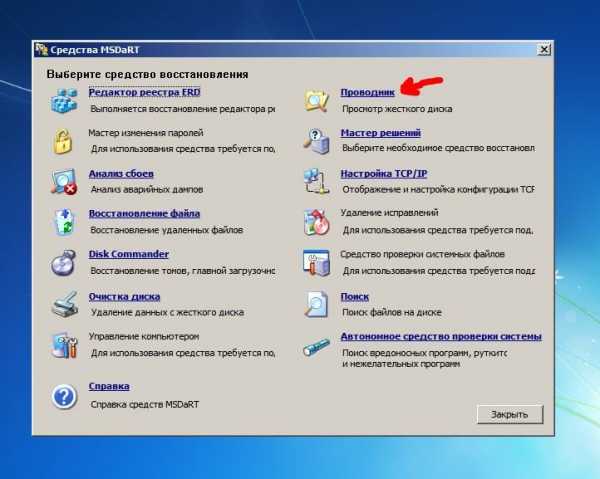
11. В проводнике находим системный раздел диска (на котором стоит Windows) и переходим по адресу C:\Users\User(имя пользователя у вас может быть своё)\AppData\Roaming\Opera\Opera\. Выделяем файлы bookmarks.adr и speeddial.ini, кликаем на них правой кнопкой мыши и выбираем "копировать в..." (Советую выделить и скопировать всю папку /AppData/)
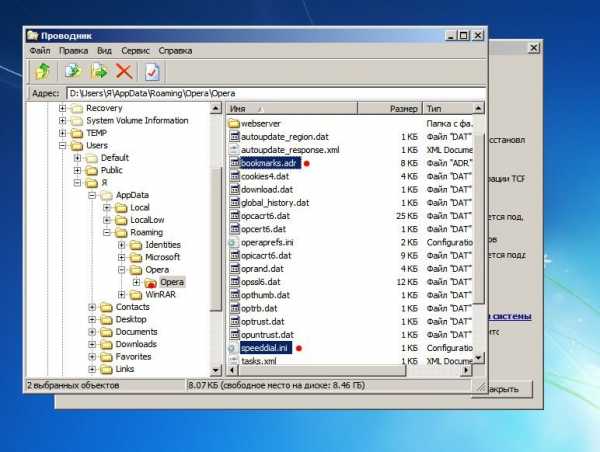
12. В появившемся окошке копирования выбираем раздел диска, либо флешку (куда будем сохранять) и нажимаем "Ок"
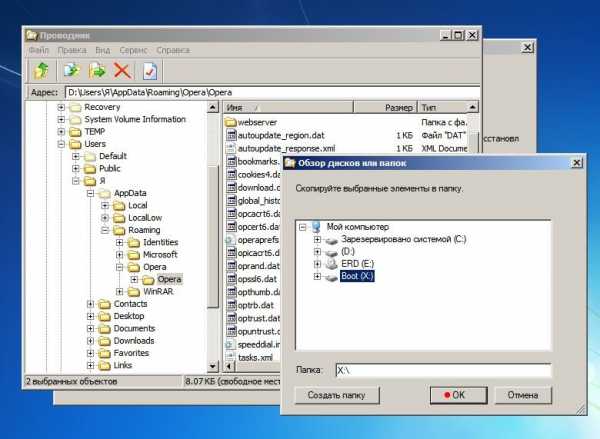
13. Теперь можно смело переустанавливать Windows и после ее запуска и установки "Opera", Вам останется проделать пункты 3 и 4 с первой части статьи...
Статьи по теме:
Восстановление файлов.
Как восстановить флешку.
Как восстановить жесткий диск.
Как восстановить системные файлы без переустановки Windows.
Как взломать пароль windows.
Полезные программы и видеоуроки!
Рекомендую!
kampc-help.ru
Как переустановить (откатиться на предыдущую версию) браузер Opera
Здравствуйте! Всеми нами любимый браузер Opera в последнее время "радует" пользователей различными сюрпризами. То невозможно просмотреть видео, то невозможно что-то сделать Вконтакте, то просто виснет на определённых сайтах. Часто такие проблемы появляются при обновлении браузера. Ничего хорошего не принесла и новая версия Opera 12. Многих пользователей интересует как переустановить браузер Opera (откатиться на предыдущую версию) сохранив настройки. Это возможно сделать несколькими способами, но придётся немного "поработать руками". Прежде всего установим более-менее стабильную версию Opera правильно. В общем с определёнными оговорками стабильной версией можно считать Opera 11.64 Final. Есть и другие стабильные версии. Все их можно найти по ссылкам в статье Архив всех версий... Далее устанавливаем не как обычно на диск С, а в портабельном варианте как рассказывается в статье Настройка Opera для чайников ... После установки стабильной версии можно переходить к переносу параметров. Есть ручной способ и с помощью специальной программы (к сожалению англоязычной).
Перенос настроек вручную
Прежде всего выясним где находится папка профиля profile вашей Opera из которой мы будем "извлекать" настройки. Заходим Меню - Справка - О программе.
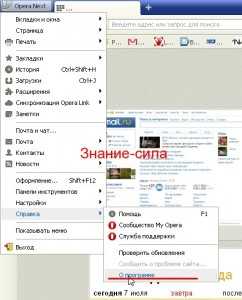
И видим что-то типа этого:
 В этом окне указан путь к папке profile, в которой хранятся все Ваши настройки.
В этом окне указан путь к папке profile, в которой хранятся все Ваши настройки.
Теперь открываем вновь установленную Opera. Открываем Меню - Настройки - Импорт и экспорт.
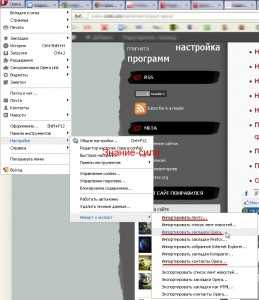
И, например, выбрав пункт Импорт закладок указываем известный нам путь к закладкам .

Аналогично поступаем с почтой и контактами. Вот с настройками так легко уже не получится и файл настроек operaprefs.ini придётся переносить вручную. Делать это надо предварительно закрыв браузер. Где находятся эти файлы в каждой из установленных версий браузера Вы уже знаете, остаётся только не перепутать и заменить один другим. Что ещё можно перенести?
profilespeeddial.ini - визуальные закладки
profilewand.dat - сохранённые пароли
profile notes.adr - заметки
search.ini - настройки поиска
profile urlfilter.ini - список блокируемого содержимого
profile widgets - расширения
profile icons - иконки сайтов (отображаются в закладках)
и т.д.
Перенос параметров Opera с помощью программы Opera Settings Import & Export Tool (OSIE)
Данная программа позволяет всё сделать в несколько нажатий клавиш. Прежде всего скачаем её с официальной странички. Вот прямая ссылка на закачку. После запуска программы создадим архив настроек Opera.
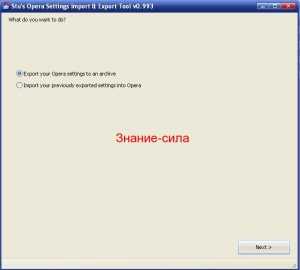
Укажем путь к папке с профилем
 И затем ставим отметки напротив тех параметров, которые Вы хотите перенести. Снимите отметку напротив BookmarkSearch Icons. По моему опыту лучше папку с икоками сайтов переносить вручную.
И затем ставим отметки напротив тех параметров, которые Вы хотите перенести. Снимите отметку напротив BookmarkSearch Icons. По моему опыту лучше папку с икоками сайтов переносить вручную.

В следующем окне укажите имя и место расположения для сохранения архива с настройками.
Для переноса настроек нужно всё выполнить то же самое, только в первом окне выбрать Импорт.
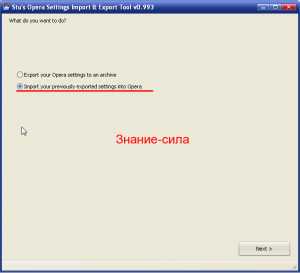
Далее указать путь к сохранённому архиву , а затем папку, в которой установлен браузер. Далее согласится со всем, что предложит программа (а она предложит затереть все предыдущие настройки) и всё!
Желаю удачи!
Похожие записи
z-force.info
Не устанавливается опера: решение проблемы
Браузер Opera входит в пятерку самых популярных интернет-обозревателей. Причин, почему выбирают именно его, много. Это и быстрая загрузка открываемых страниц, и возможность синхронизации, и удобный интерфейс, и многое другое. Но что делать, если вы решили установить браузер Opera, а процесс не запускается и выдается ошибка? Для начала разберемся, с причинами, из-за которых может случиться подобная ситуация.
Переустановка браузера
Если у вас уже была Opera, но вы решили ее переустановить, то понадобится удалить предыдущую версию Opera и скачать новую. Некоторые пользователи предпочитают деинсталляцию в тех случаях, когда браузер начинает зависать или перестает открываться. Подобный выход может действительно принести результат. Но для того чтобы установить новую версию, необходимо не просто удалить интернет-обозреватель через Панель управления, но и очистить реестр от файлов, которые могла оставить программа.
Совет. Самый простой способ деинсталляции – использование дополнительных утилит. Удобной и эффективной бесплатной программой для этой цели является Ccleaner. Однако, есть и другие приложения, использующиеся с этой целью.
Если opera не устанавливается, то можно попробовать поставить ее на диск, отличный от системного (когда он имеется). Предварительно через реестр посмотрите, чтобы не осталось файлов, оставленных предыдущей версией браузера. Именно из-за конфликта с ними программа может не устанавливаться.
Другие причины
Среди других причин, по которым может возникать ошибка, отмечается, в первую очередь, неблагонадежный источник файлов для инсталляции. Не забывайте, что скачивать браузер необходимо с официального сайта разработчиков. В противном случае большой шанс заразить свой компьютер, к примеру, вирус рекламой Opera.
Кроме того, сталкивался со следующей ситуацией. После переустановки системы через Internet Explorer Opera скачивалась с официального сайта. Но при попытке инсталляции программы появлялось окно с ошибкой о том, что ореra.ехе не представляет собой 7z-архив. Причина оказалась довольно банальна. IE не скачивал полностью архив с установочными файлами Opera. Проблема была решена тем, что на компьютер был инсталлирован «промежуточный» браузер (в моем случае Mozilla, но можно и Chrome), с которого Opera удалось скачать без проблем. Кстати, с загрузкой этих обозревателей веб-страниц через Internet Explorer проблем не возникло.
Проблема может возникать и из-за особенностей настройки антивируса или брандмауэра на компьютере. Некоторые антивирусные программы просто не пропускают установку того или иного приложения, считая его вредным для устройства. Поэтому отключите полностью антивирус и отключите брандмауэр, а как это сделать в Windows 8 вы узнаете тут и попробуйте заново запустить инсталляцию. Во многих случаях это помогает.
Совет. Обратите внимание на то, какую версию браузера вы скачиваете. Они предназначены для определенных ОС, а также предъявляются системные требования к установке программы. Причины ошибки могут заключаться в том, что устройство не соответствует этим требованиям (хотя обычно они минимальны).
Таким образом, причин, почему Opera не устанавливается на компьютер, довольно много. Среди них как заражение компьютера вирусами, так и, наоборот, слишком жесткие настройки антивирусной программы. Но есть и другие причины, которые порой банальны, но не всегда мы сразу думаем о них. Если же все перечисленное выше вам не помогло, то попробуйте переустановить всю систему или же откатить ее немного назад, до той точки, когда проблем с инсталляцией программ не возникало.
computerologia.ru
как переустановить оперу и сохранить закладки
В разделе Программное обеспечение на вопрос Хочу переустановить ОПЕРУ как сохранить все закладки??? заданный автором Артём лучший ответ это Для сохранение закладок "Избранное" пользуйся этим:===Transmute Standart - утилита для экспорта, импорта и синхронизации избранного/закладок между интернет-браузерами. Кроме этого, возможно содание резервной копии имеющихся закладок (избранного) .Поддерживаются браузеры Internet Explorer, Firefox, Opera, Chrome, Safari, Chromium, Flock, Konqueror и некоторые другие.Для работы Transmute требуется Microsoft .NET Framework.Под Windows: 7/Vista/XP. Интерфейс: Русский есть.Или порталами хранения закладок Избранное в интернете:==ссылкаСервис хранения: Ссылок, файлов, заметок. Можно создать личный каталог ссылок с добавлением новых категорий и поиском по ключевым словам (тегам) . Можно просматривать популярные ссылки, добавленные другими пользователями, а также открыть или ограничить доступ к своим закладкам другим пользователям. С помощью поисковой системы, можно найти новые закладки уже рассортированные по определённой тематике. Зарегистрированые пользователи имеют доступ к дополнительным сервисам: "Записная книжка"; "Хранение данных"; "Ежедневник" и многое другое.версия для iPhone:Сервис хранения: Интернет-Закладок. Свою электронную записную книжку с возможностью хранения произвольных фрагментов текста, не связанных ни с каким сайтом, с поиском по меткам, полнотекстовым поиском и возможностью регулировать доступ к информаци. Также даётся 500Mb. для хранения своих файлов.http:// bobrdobr. ru/ - Пробелы убери.Аналогичный сервис.XMARKS.COM. xmarks. com/ - Пробелы убери.
Ответ от 22 ответа[гуру]Привет! Вот подборка тем с ответами на Ваш вопрос: Хочу переустановить ОПЕРУ как сохранить все закладки???
Ответ от спросить[гуру]перекинь в мазилу.. . потом обратно
Ответ от Кособокий[новичек]Переустановить на этот же компьютер? на более свежую? проще обнови. Все останеться. Если на другой - то сделай импорт. В главном меню это есть.
Ответ от Невролог[гуру]Скачай и загузи новую оперу, все перенесется туда автоматически
Ответ от Артур[мастер]они в папку какую то сохраняются сами, да и их сохранять не надо, кода переустановишь оперу там выйдит вроде типо сохранит да и всё норм!!!
Ответ от Dj Kosh@[гуру]меню закладки ---управление заклаками ---файл ---сохранить как ( выбрать имя и распорложения файла с закладками ) все =)))
Ответ от Алёна Александровна[гуру]закладки-управление закладками-экспортировать, потом в новой опере тоже самое только импортировать, и указать где вы их сохранили!
Ответ от Ezgy[эксперт]Меню>закладки>управление закладками>импортировать закладки. Потом в новой опере экспортировать
Ответ от Владимир Назаров[гуру]Есть такая прога Transmute_1.67 если надо скину
Ответ от 🙁[гуру]я переустанавливал и все сохранилась.
Ответ от 2 ответа[гуру]Привет! Вот еще темы с нужными ответами:
Ответить на вопрос:
22oa.ru
как переустановить оперу?
Интересные вопросы
Задать свой вопрос
У меня сломался браузер опера,решил переустановить.Как я могу переустановить его?Раздел: Общие вопросы
Рейтинг 1
covoro 28 фев | Вопросов: 0 Ответов: 0 1 kak mozhno prodat antikvariat?Это же классно, конечно продать можно, еще и денег нормально срубить,…
Ответы пользователей
Есть масса способов переустановить браузер опера.Самый просто и распространённый это скачать новую версию(На данный момент самая новая версия браузера Опера является Opera 12),После скачивания распаковываем архив и делаем все по инструкции.
Вот и всё,браузер переустановить)
Ответить на вопрос
| Отвечать на вопросы могут только зарегистрированные пользователи. Войдите под своим логином или через соцсети или зарегисрируйтесь сейчас |
A PHP Error was encountered
Severity: Notice
Message: Uninitialized string offset: 0
Filename: views/vopros.php
Line Number: 164
http://onlineotvet.ru/vopros">A PHP Error was encountered
Severity: Notice
Message: Uninitialized string offset: 0
Filename: views/vopros.php
Line Number: 170
A PHP Error was encountered
Severity: Notice
Message: Uninitialized string offset: 0
Filename: views/vopros.php
Line Number: 173
onlineotvet.ru
Переустановить opera - Мир компьютерных инноваций

Если у вас вдруг браузер Опера перестал запускаться. тормозить или другие проблемы стали с ним возникать, то нам нужно попробовать его переустановить. Не спешите переходить на другой браузер, несмотря на то, что в последнее время я рекомендую установить Яндекс Браузер. так как он практически лидер в умении загружать сайты.
www.opera.com/ru .По красной кнопке « Загрузить » скачиваем новую версию и устанавливаем, как обычную программу.
Теперь пробуем запустить браузер. Помогло? Если нет, то попробуем следующие действия.
Переустанавливаем Оперу полностью
1. Заходим в Пуск – Панель управления. Открываем утилиту Удаление программ и находим Оперу в списке. Удаляем её стандартным способом и перезагружаем компьютер.
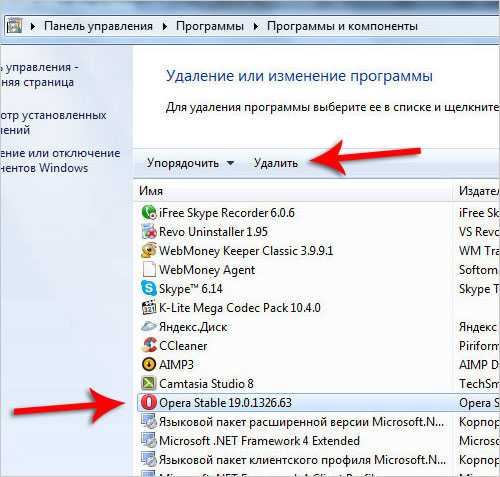
2. Удалите папку. Откройте диск (С) и найдите там папку Program Files. Здесь мы видим все установленные программы. Некоторые программы после их
удаления оставляют за собой папку. Поэтому находим этот каталог Opera и удаляем.
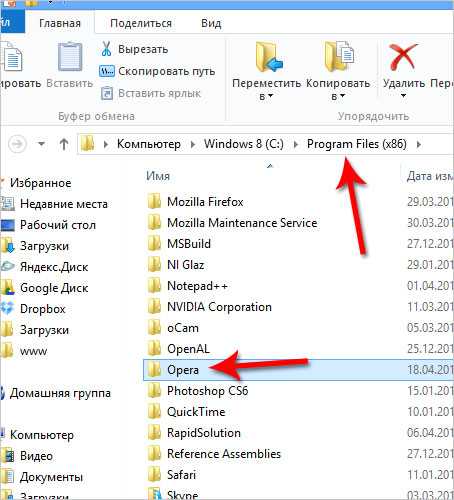
3. Чистим остальные хвосты. Чтобы не мучатся и не искать всё что оставил после себя этот браузер я рекомендую утилиту CCLEANER. Она вам и реестр почистит. и ненужные файлы удалит. Кстати, она бесплатная. Там несколько вкладок и всё на русском, думаю разберетесь

Таким образом в несколько шагов мы определились как переустановить Оперу, и если вы проедали все операции, теперь не забываем снова перезагрузить ПК и установить свежую версию.
Если у вас всё заработало, или те глюки которые были ранее пропали, то это очень хорошо. А если нет? То может дело в другом? Попробуйте установить браузер на любой вкус, прочитав мою недавнюю статью. Там я рассказал про самые популярные браузеры.
Создано: 21.04.2014 года Просмотров: 838 Добавил: Сергей
Источник: www.osnova-pc.ru
Категория: Сервера
Похожие статьи:
mykomputers.ru
- Windows server 2018 установка
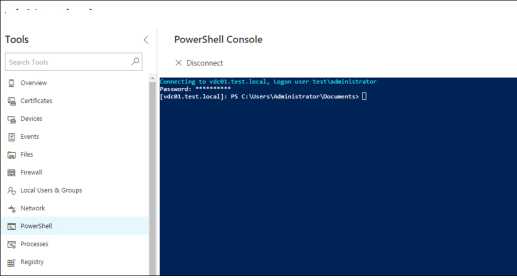
- Для всех версий windows ниже 10 необходимо установить обновление kb2999226
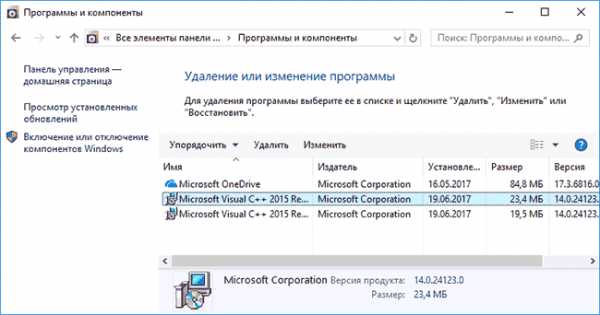
- Что влияет на быстродействие компьютера

- Онлайн поменять шрифт текста

- Чистка жесткого диска

- Информация откуда берется
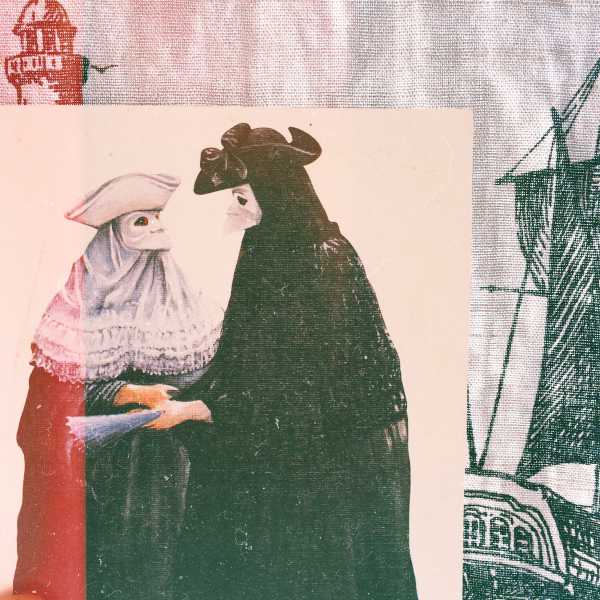
- Как правильно писать вай фай

- Компьютер тормозит как почистить

- Как очистить куки и кэш в браузере яндекс
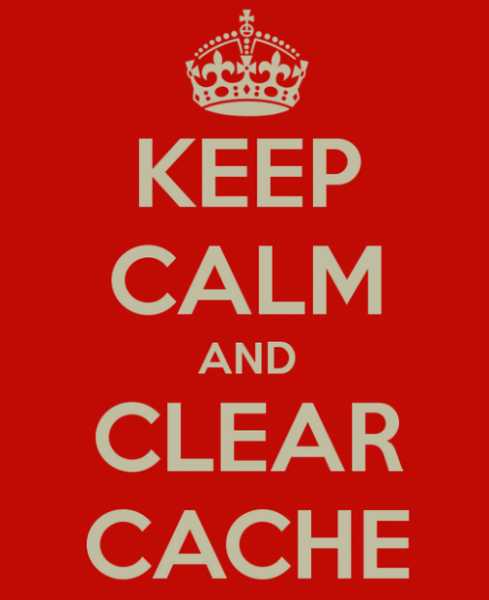
- Как общаться в телеграмм по компьютеру

- После удаления из реестра bak пропала информация с рабочего стола